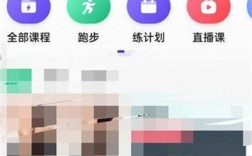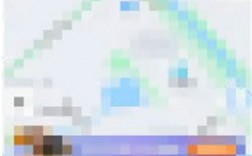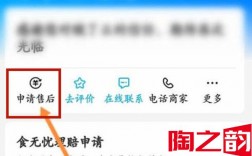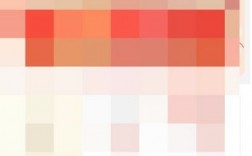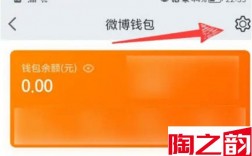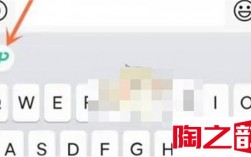Discord是款集合语音与文字聊天的即时通信软件,有些用户想将其从Win10/11电脑上彻底卸载,这该怎么操作呢?常规的法子不能完全卸载Discord,今天小编跟大家介绍下Win10/11彻底卸载Discord教程,希望能帮到大家。
系统之家 Ghost Win10 32位 稳定专业版 V2022.03 [电脑系统]
大小:4.38 GB 类别:系统之家
立即下载怎样在Win11/10彻底卸载Discord
保证从启动应用程序中禁用不和谐
假如 Discord 并没有从启动应用程序中禁用,它会在您每一次启动系统时启动。因而,一般建议他们的用户先从启动应用程序中禁用不和谐应用程序,随后假如不和谐应用程序现阶段在后台运行,则关闭它。
以下属于相关如何执行此操作的流程
第 1 步:与此同时按CTRL SHIFT ESC键开启任务管理器。
第 2 步:如今您应当转至“启动应用程序”选项卡,如下所示。
第 3 步:再从右边的页面上查找Discord应用程序。
第 4 步:右键点击Discord应用程序,随后以其前后文菜单中选择禁用,如图所示。
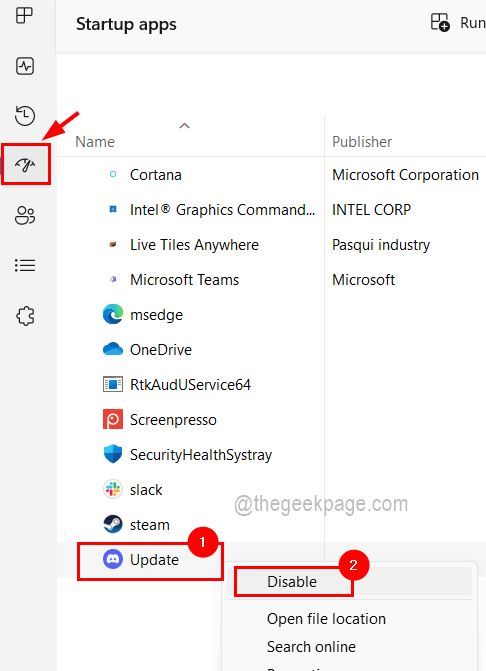
第 5 步:点击禁用后,Discord 应用程序便会在启动应用程序页面上禁用。
第 6 步:如今转至进程选项卡并查验后台进程一部分中的Discord 应用程序进程,由于 Discord 可能会在系统的后台运行。
第 7 步:但是现在您应当右键点击Discord进程,再从前后文菜单中点击结束任务,如下所示。
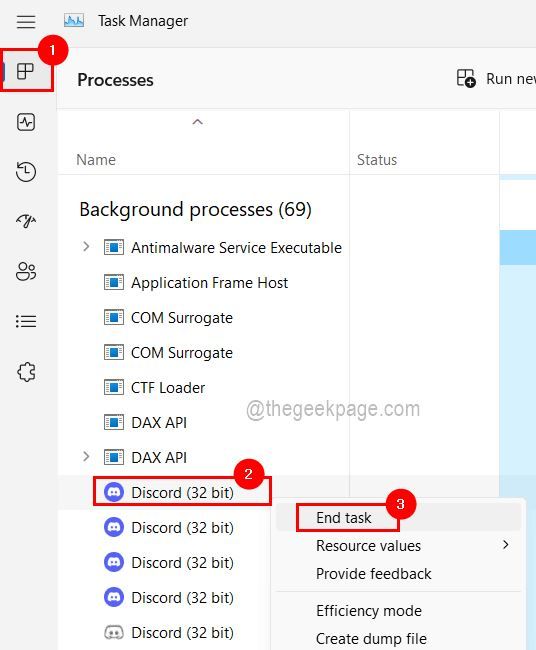
第 8 步:对当前在后台运行的所有别的 Discord 进程实行同样操作。
第 9 步:结束后,关闭任务管理器。
应用“程序功能和”窗口卸载 Discord 应用程序
如今全部不和谐应用程序进程早已停止目前已从启动应用程序中禁用,大家可以应用下列步骤中上述的程序功能和再次从系统中卸载不和谐应用程序。
第 1 步:与此同时按住Windows和R键以开启其运行命令框。
第 2 步:之后在“运行”框中输入appwiz.cpl ,然后按照 Enter键。
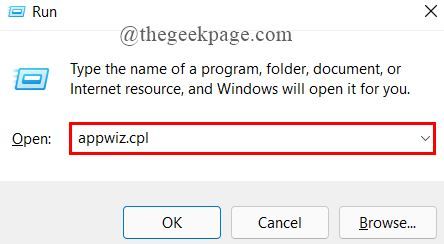
第 3 步:如今“程序功能和”窗口出现在了屏上,您应当从程序页面上查找 Discord 应用程序。
第 4 步:点击一次从页面上选择Discord应用程序,卸载按键出现在了顶端,如下所示。
第 5 步:之后在选择 Discord 应用程序后点击卸载按键。
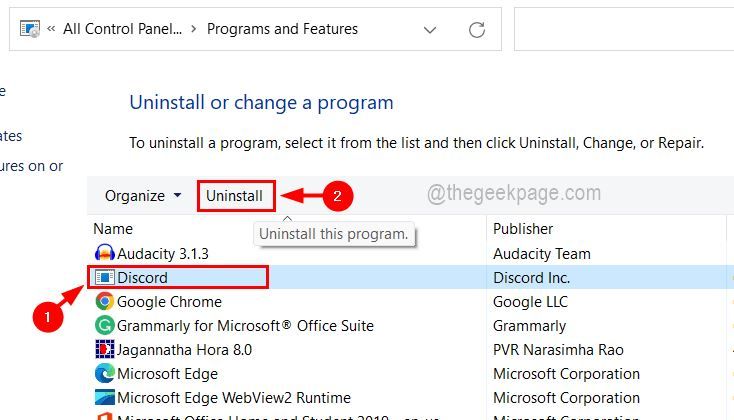
第 6 步:将会开始卸载 Discord 应用程序,一旦取得成功进行,它也会从页面上消失。
第 7 步:如今大家可以关闭窗口。
从系统中删除 Discord 文件夹
即便用户从系统中卸载了 Discord 应用程序,包括数据信息文件和其它文本文本文档的 discord 文件夹仍留存在系统的当地数据信息文件夹中。因而必须删除这种文件夹,以防未来终断特色服务。
让我们一起看看怎么使用下面得出的流程去完成。
第 1 步:根据与此同时按住键盘里的Windows和E键开启文件网络资源管理器。
第 2 步:在上方栏上,选择查看>显示>隐藏新项目以保证能够看见全部隐藏的文件和文件夹。
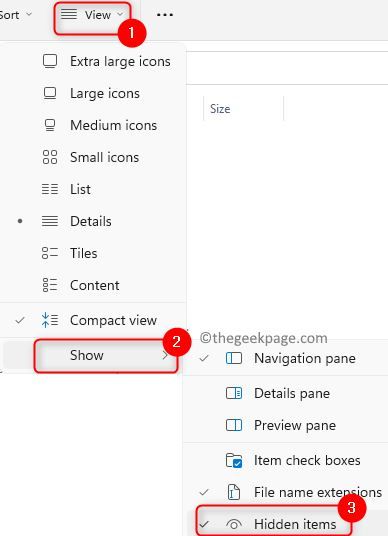
第 3 步:此后,大家可以关闭文件网络资源管理器。
第 4 步:如今你需要与此同时按住Windows和R键以开启“运行”命令框。
第 5 步:在运行框中输入%localappdata% ,然后按照Enter键。
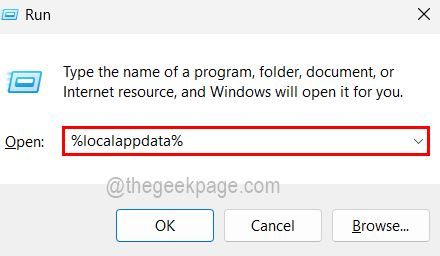
第 6 步:在刚刚开启的当地文件夹中,右键点击Discord文件夹,再从前后文菜单中点击删除,如下所示。
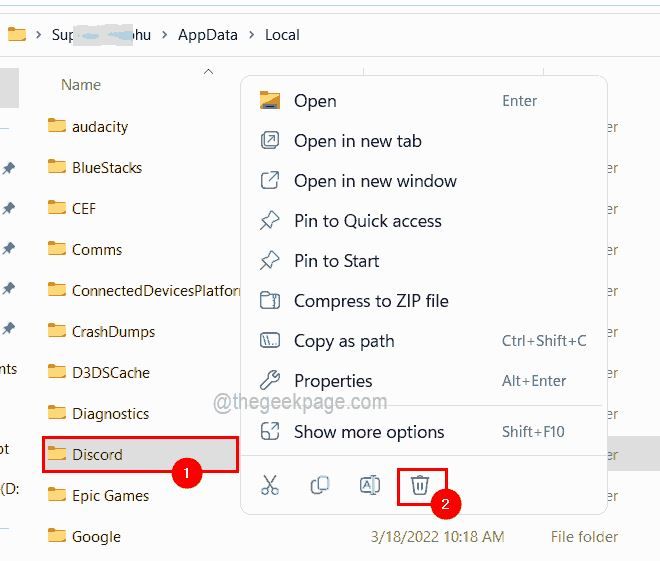
第 7 步:一旦他们被删除,关闭当地文件夹。
第 8 步:再度按Windows R键开启运行框。
第 9 步:如今输入%appdata%并按照Enter键开启系统里的 Roaming 文件夹。
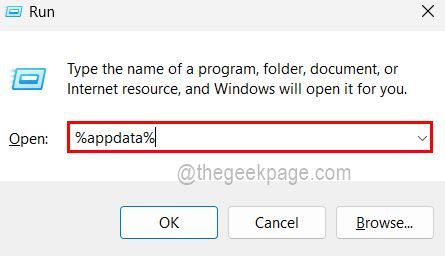
第 10 步:一样,根据右键点击不和谐文件夹并以其前后文菜单中点击删除来删除不和谐文件夹。
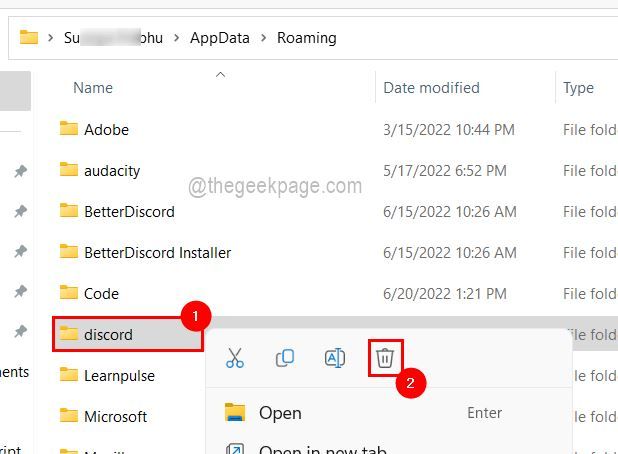
第 11 步:删除 discord 文件夹后,关闭 Roaming 文件夹。
第 12 步:一旦保证 Discord 已彻底卸载,请重新启动系统一次。